코로나가 장기화되면서 비대면 화상으로 회의를 많이 진행하고 있습니다.
그 중 많이 알려진 줌 비디오 커뮤티케이션즈의 줌 회의(Zoom Meeting)를 많이 사용하고 계실텐데요
그동안 꾸준히 보안 논란이 있지만 최근 CC EAL2 인증을 획득하여 최초의 화상 커뮤니케이션 제품이 되었습니다.
이를 통해 제품의 보안성과 개인정보보호 기능을 강화하고 있습니다.
오늘은 줌 화상회의 방법 및 다운로드 등 줌에 대한 포스팅을 하도록 하겠습니다.

줌(Zoom)이란?
줌 비디오 커뮤니테이션(Zoom Video Communications)을 줄여 줌(Zoom)이라고 불리며, 쥼(Zoom)은 실시간 비디오와 오디오를 통해 화상채팅을 할 수 있는 클라우드 기반 화상 회의 서비스입니다.
줌은 PC나 스마튼 폰 등을 통해 장소에 구애받지 않고 여러 사람들과 화상 회의, 온라인 회의, 채팅, 모바일로 협업 등이 가능합니다.
클루우드 기반의 p2p소프트웨어 플랫폼을 경유하며 코로나 팬데믹과 함께 온라인 및 비대면 회의나 아이들의 교육용 수업으로 이용자들이 증가하고 있습니다.
줌 다운로드
코로나 팬데믹이 장기화되면서 기업이나, 학교 등에서 회의나 교육, 비대면 원격 의료 등에 줌을 활용이 늘어나고 있으며, 앞으로도 더 많은 곳에서 활용되리라 생각합니다.
줌 PC버전을 다운로드 및 설치하는 방법에 대해 소개해드립니다.

① 줌 홈페이지로 이동 후, 회원가입을 하셔야 합니다. 우측의 <무료로 가입하세요>를 클릭해주세요.
가입은 구글과 페이스북 아이디로도 이용이 가능하니, 편리하게 로그인할 수 있는 방법으로 가입하시길 바랍니다.

② 위의 링크를 통해 줌 PC버전 다운로드가 가능합니다. 모바일 설치는 아래에 따라 기종에 맞게 설치 가능합니다.
| 아이폰용 줌 다운로드 | 안드로이드용 줌 다운로드 |

② 위의 링크를 통해 다운로드 센터로 이동 후, 회의용 Zomm 클라이언트에서 파란색 박스의 다운로드를 클릭합니다. 자신의 PC가 32 비트시면, 아래의 32비트 크라이언트 다운로드를 클릭하시길 바랍니다.


③ 다운로드는 클릭하면 줌 클라이언트가 자동으로 설치됩니다. 수 초가 경과되면 설치가 완료되며 줌 프로그램이 실행됩니다.

④ 줌이 실행되면 새 회의, 참가, 회의 예약, 화면 공유 등을 선택하여 실행이 가능합니다. 새 회의를 개최할 수 있으며, 상대방이 개최한 회의에 참석하실 수 있습니다.
화상회의 방법(초대)
화상회의 초대하를 하는 방법에 대해 알려드립니다.
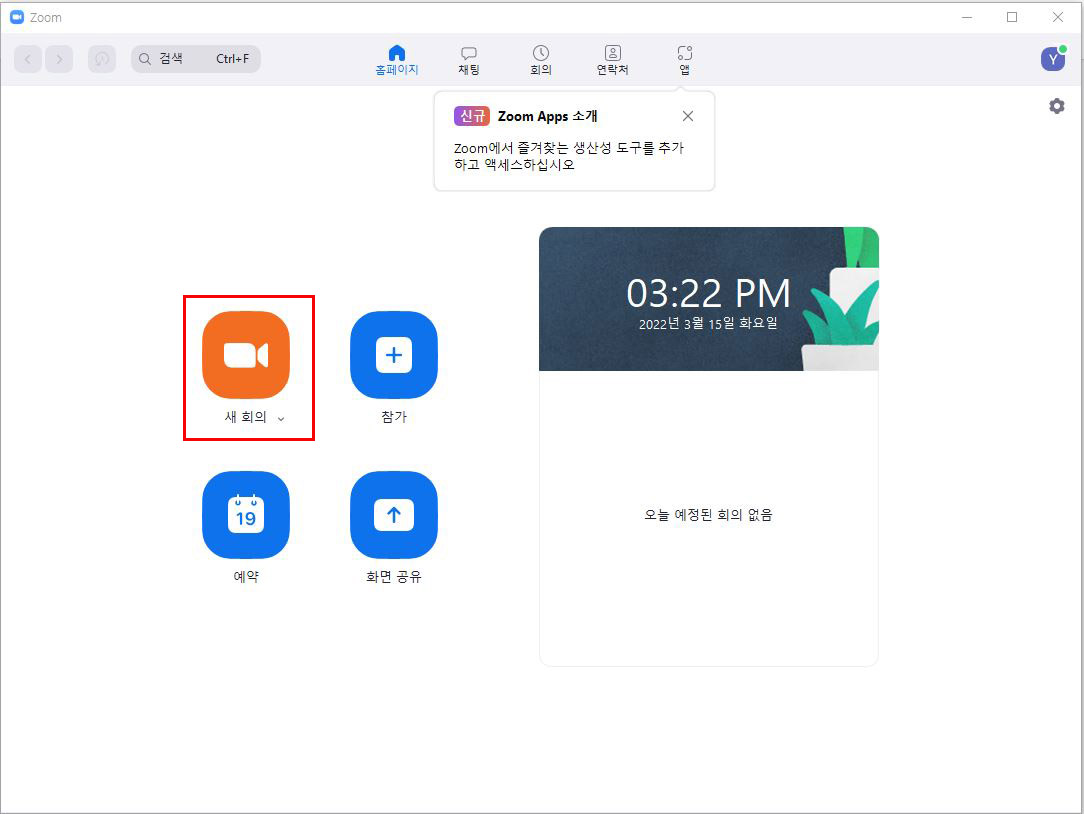
① 줌 화상회의 프로그램을 실행하시고, 새 회의를 클릭해주세요
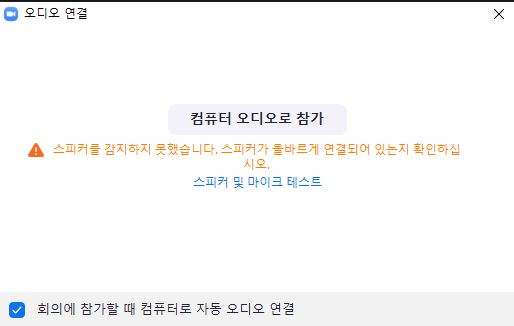
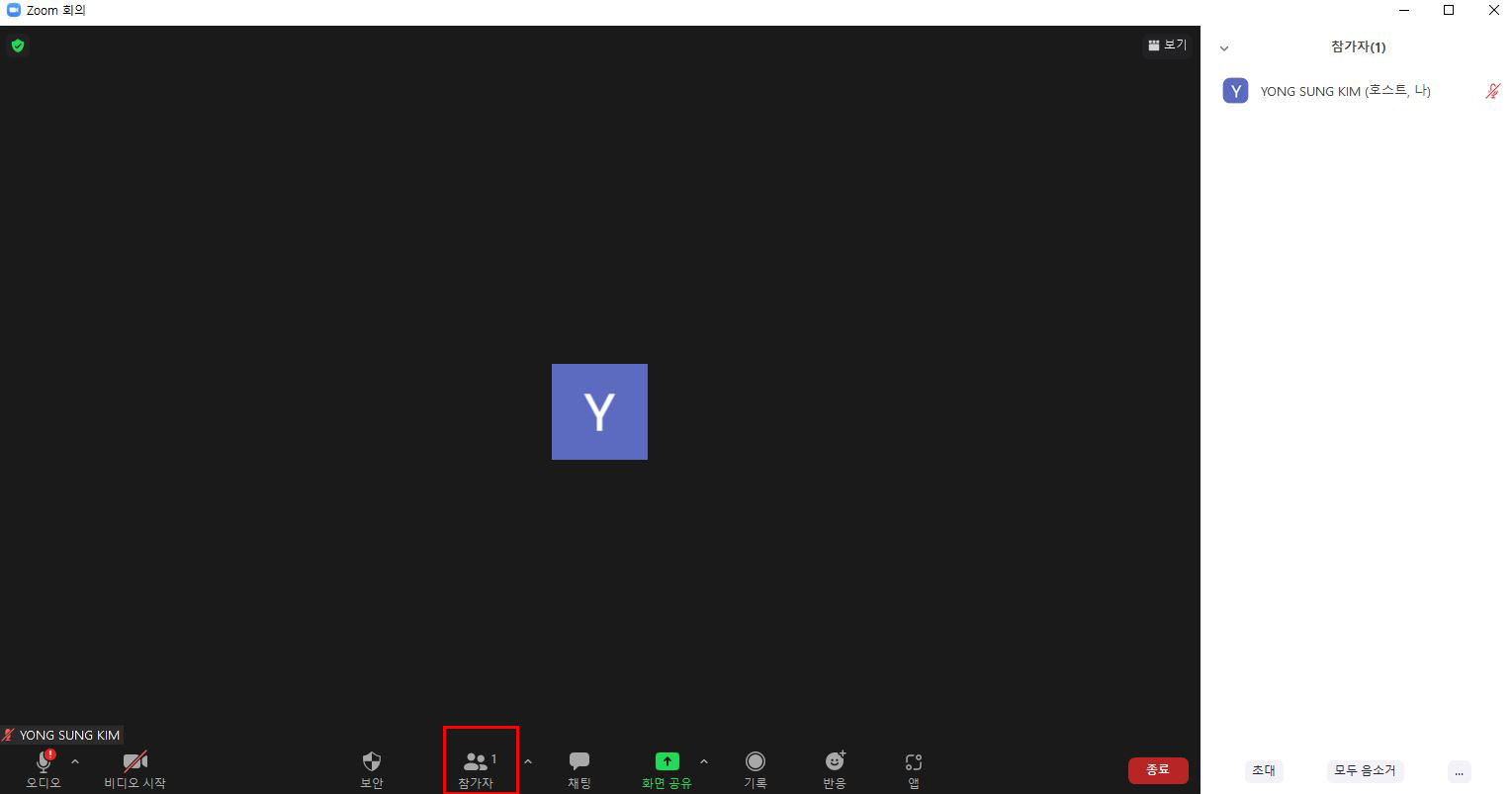
② 새 회의를 클릭 후, 컴퓨터 오디로나 비디오로 참가하시고, 스피커 및 화상을 테스트해주세요. 이후, 화상채팅 방이 열리면 하단의 <참가자>를 클릭해주세요

③ 줌의 초대화면이 켜지면, 연락처나 이메일을 통해 하단의 초대 링크를 보내실 수 있습니다.
회의에 초대받은 사람은 보내온 링크에 접속해 우측 하단의 회의 암호를 치면 화상회의에 참가 가능합니다.
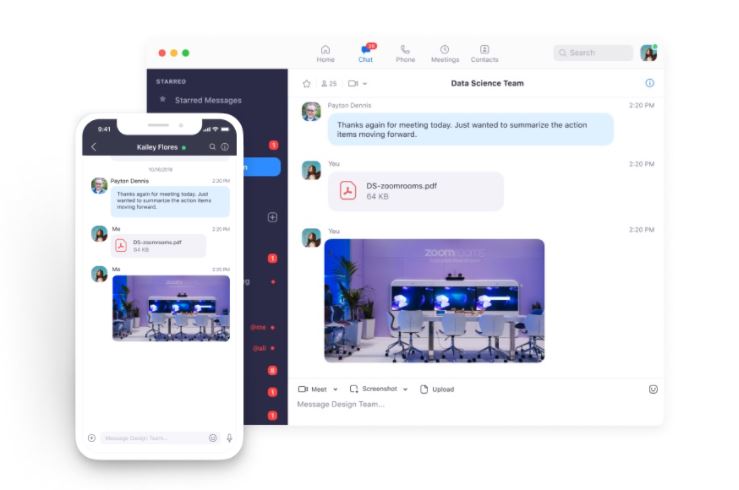

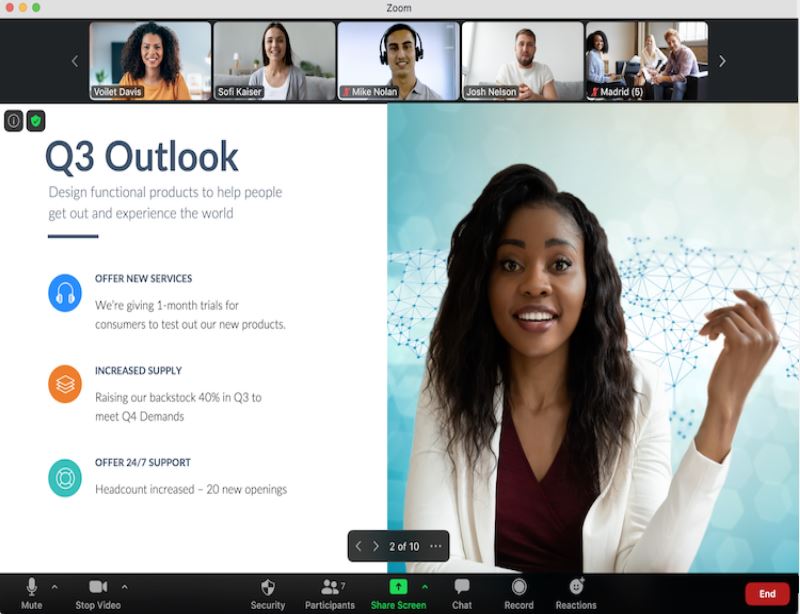
요금제
줌 화상회의는 요금제에 따라 참가자 등 서비스가 상이하니 아래를 참고하시길 바랍니다.
기본(개인 회의)
개인 회의는 무료로 이용이 가능합니다.
- 최대 100명 참가
- 미팅 최대 40분
- 무제한 일대일 미팅(미팅 당 30시간 시간제한)
- 비공개 채팅 및 그룹 채팅
프로(소규모)
소규모로 화상채팅을 이용 시, 연 149.90$로 이용이 가능하며, 기본의 혜택과 더해져 아래의 기능을 제공합니다.
- 참가자 최대 100명
- 라지 미팅 기능으로 1,000명으로 증원
- 무제한 그룹 미팅
- SNS 스트리밍
- 1GB 녹화 클라우드 제공
비즈니스(소기업)
소기업 용의 비용은 연 199.90$로 이용이 가능합니다. 위의 프로의 혜택과 아래의 기능을 제공하고 있습니다.
- 참가자 최대 300명
- 라지 미팅 기능으로 1,000명으로 증원
- 싱글 사인온(한 번의 로그인으로 여러 개의 서비스 이용)
- 회사 브랜딩
- 최대 99개 라이선스 제공
- 클라우드 녹화 트랜스크립션(음성 메모화 작업)
- 도메인 관리
기업(대규모)
대규모 급의 비용은 연 240$로 이용이 가능합니다. 비즈니스 혜택과 함께 아래의 기능의 사용이 가능합니다.
- 참가자 최대 500명
- 클라우드 저장의 무제한
- 트랜스크립션(음성을 메모화 작업)
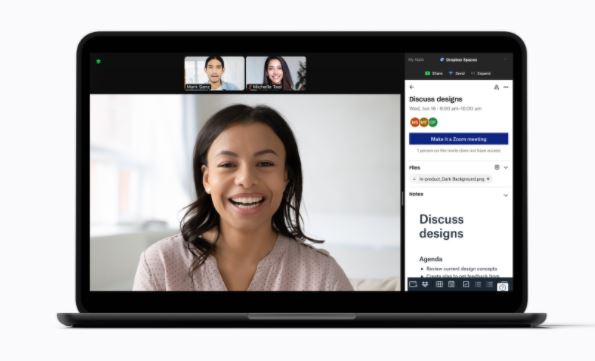


줌 보안
그동안 줌의 문제로는 불안정한 보안 문제가 끊임없이 제기되었습니다.
초대받지 않는 상대방이 회의에 참여하여 방해하는 사례나 개인정보의 유출 등 여러 가지 취약한 보안이 문제로 야기되었습니다.
하지만, 줌은 클라이언트 5.6.6 버전이 공통 평가기준(CC) 인증마크를 획득하여, 그동안의 문제로 지적되었던 부분을 많은 부분 해소하였습니다.
마치며
줌은 앞으로 더욱 많은 곳에서 활용이 될 것으로 보입니다. 교육이나 회의, 진료나 업무 등 다양한 곳에서 활용이 가능한대요.
특히, 장소의 구애를 받지 않고 여러 사람들이 모일 수 있다는 가장 큰 장점이 있습니다. 다만 보안성이 문제 된 만큼 보안의 문제만 사라진다면 더욱 좋은 의미의 활용이 지속될 듯싶습니다.
'INFO.' 카테고리의 다른 글
| 노인기초연금 수급자격, 금액, 신청방법 총정리 (0) | 2024.02.21 |
|---|---|
| 당근마켓 PC 버전 다운로드 총정리 (0) | 2023.06.06 |
| 신세계 상품권 사용처, 온라인 사용 총정리 (0) | 2022.03.11 |
| 소년심판 실화, 등장인물 총정리 <넷플릭스 드라마> (0) | 2022.03.09 |
| 2022 근로장려금 신청자격, 확인, 조건 총정리 (0) | 2022.03.08 |